Heim >Mobiles Tutorial >iPhone >So wechseln Sie das ID-Konto im App Store
So wechseln Sie das ID-Konto im App Store
- 下次还敢Original
- 2024-03-28 13:33:312380Durchsuche
Tippen Sie oben rechts auf Ihr Profilsymbol oder Ihren Avatar.Sie können das App Store-Konto mit den folgenden Schritten wechseln: Melden Sie sich vom aktuellen Konto ab, melden Sie sich beim neuen Konto an, bestätigen Sie den Wechsel und wechseln Sie erfolgreich. Sie können dies in den Einstellungen Ihres Geräts tun oder sich an den Apple Support wenden, um das Problem zu beheben. So wechseln Sie App Store-ID-Konten .
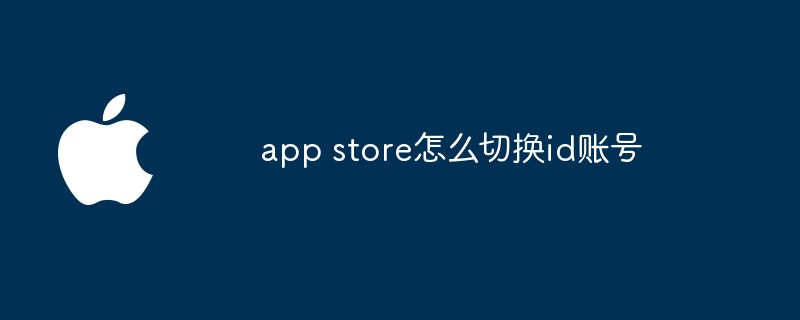 Scrollen Sie nach unten und tippen Sie auf „Beenden“.
Scrollen Sie nach unten und tippen Sie auf „Beenden“.
Schritt 2: Melden Sie sich bei einem neuen Konto an
Klicken Sie auf „Mit einer anderen Apple-ID anmelden“. Geben Sie die Apple-ID und das Passwort ein, zu dem Sie wechseln möchten.
- Tippen Sie auf „Anmelden“.
- Schritt 3: Wechsel bestätigen
Möglicherweise werden Sie aufgefordert, das Passwort für Ihr aktuelles Konto einzugeben, um den Wechsel zu bestätigen. Geben Sie Ihr Passwort ein und tippen Sie auf „Anmelden“.
- Schritt 4: Erfolgreicher Wechsel
- Sie haben nun erfolgreich auf Ihr neues Konto umgestellt.
Sie können die Profilinformationen und den Kaufverlauf des neuen Kontos einsehen.
- Tipp:
- Sie können Apple-ID-Konten auch in den Einstellungen Ihres Geräts wechseln.
Wenn Sie auf Probleme stoßen, wenden Sie sich bitte an den Apple Support.
Das obige ist der detaillierte Inhalt vonSo wechseln Sie das ID-Konto im App Store. Für weitere Informationen folgen Sie bitte anderen verwandten Artikeln auf der PHP chinesischen Website!
In Verbindung stehende Artikel
Mehr sehen- Wie entferne ich die rote Punktaufforderung, also die Markierung für ungelesene Nachrichten, in der Nachrichten-App in iOS 16?
- Eine zerstörungsfreie Möglichkeit, iPhone-Fotos schnell auf Ihren Computer zu importieren!
- So prüfen Sie selbst, ob es Probleme mit dem neuen iPhone 13/14 gibt und wie Sie den Kauf generalüberholter Geräte vermeiden.
- Download der Weiyun-Mac-Version und Funktionseinführung
- Wie kann das Problem gelöst werden, dass Safari im privaten Browsermodus nicht gefunden werden kann und der Verlauf in iOS 16 nicht gelöscht werden kann?

